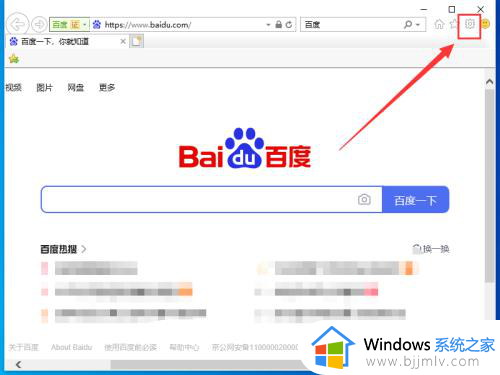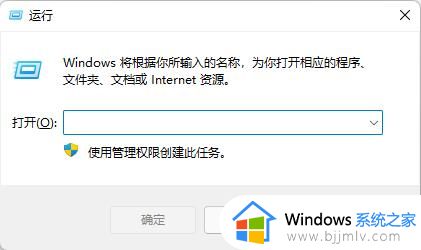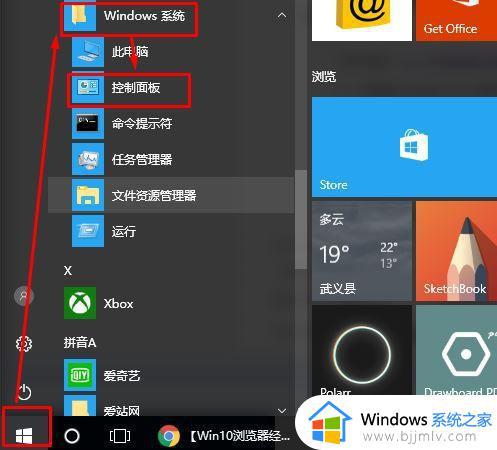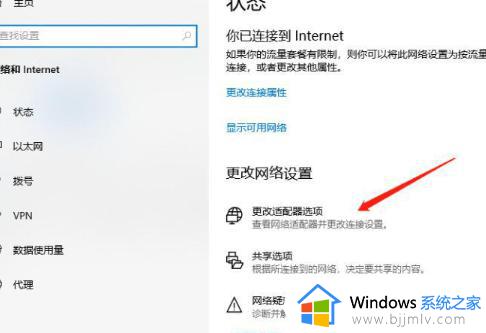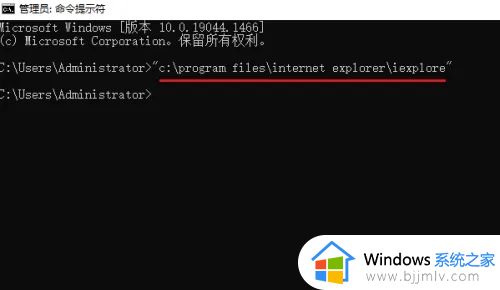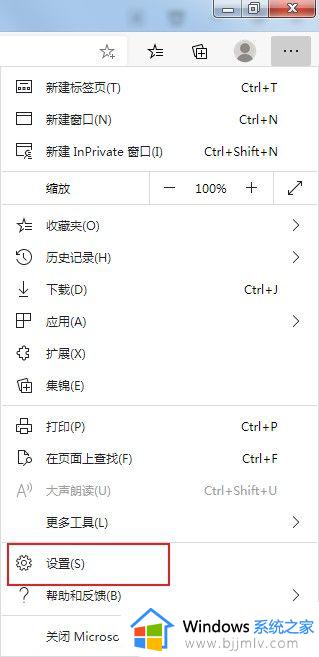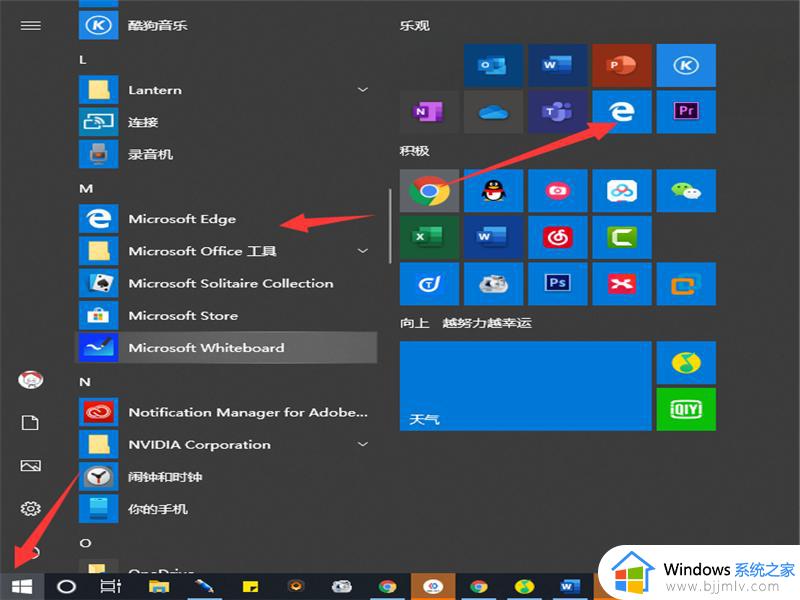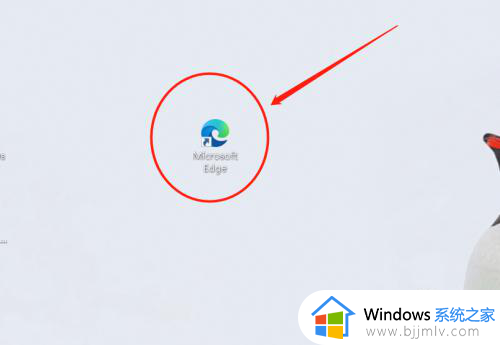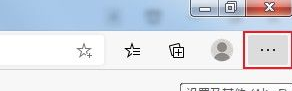电脑浏览器闪退win10解决方法 win10浏览器老是自动退出怎么回事
更新时间:2023-11-06 10:27:52作者:runxin
大多用户在日常操作win10电脑的时候,也都会用到浏览器工具来进行搜索相关网站,同时也能够通过浏览器来进行下载文件,然而最近有小伙伴的win10系统浏览器每次在打开时总是会自动退出,对此win10浏览器老是自动退出怎么回事呢?下面小编就给大家介绍电脑浏览器闪退win10解决方法。
具体方法如下:
1、打开ie浏览器,点击右上角的“工具”图标。
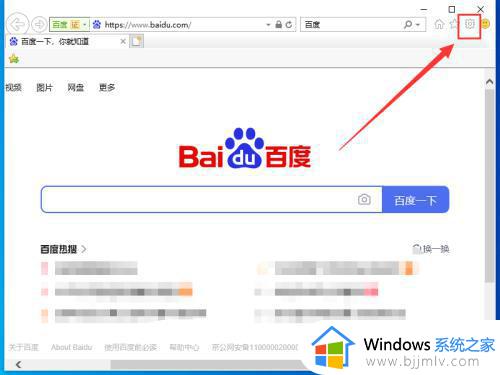
2、点击“Internet选项”。
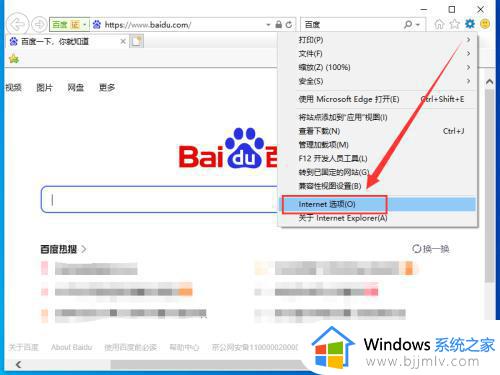
3、点击打开Internet选项,然后点击“高级”。
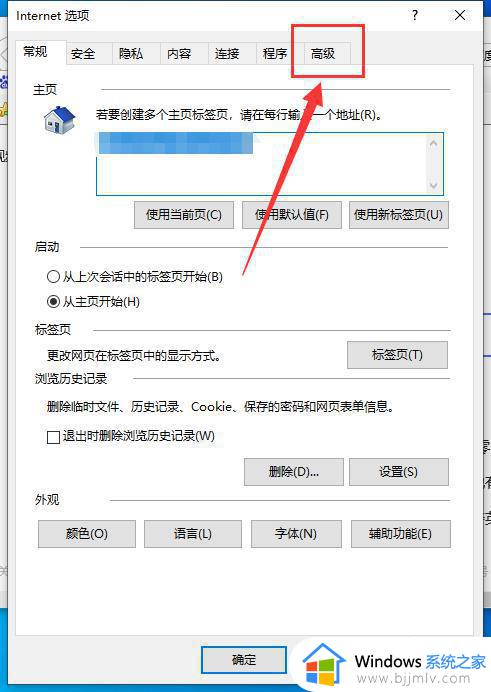
4、在“设置”窗格中向下滚动,找到里面的“启用第三方浏览器扩展”以及“启用自动崩溃恢复”选项。取消勾选。
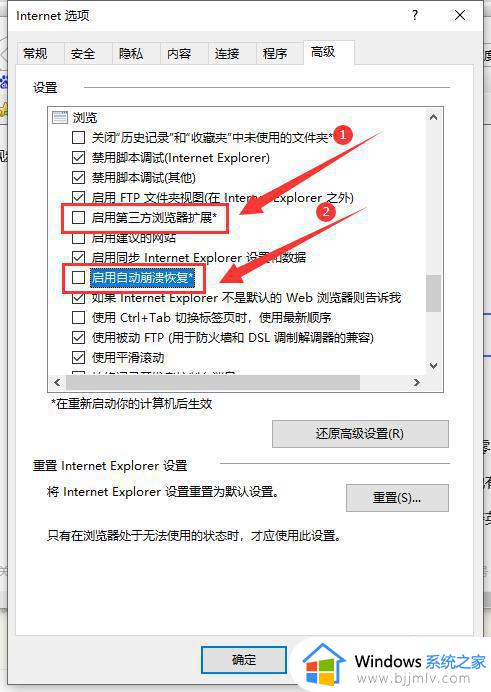
5、点击“确定”关闭窗口,重启电脑后就可以解决Win10打开ie浏览器闪退崩溃的问题了。
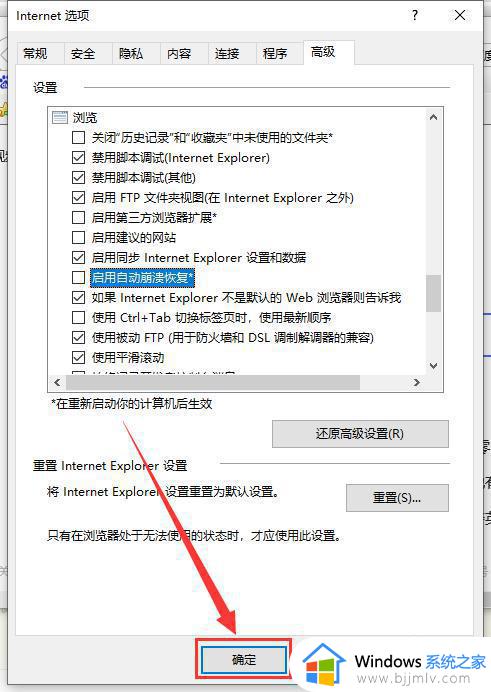
综上所述就是小编给大家讲解的电脑浏览器闪退win10解决方法了,有遇到这种情况的用户可以按照小编的方法来进行解决,希望本文能够对大家有所帮助。